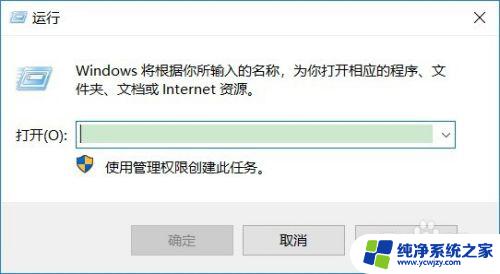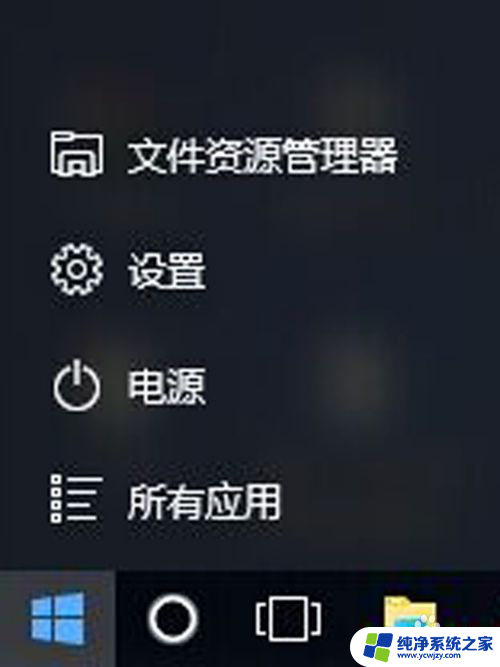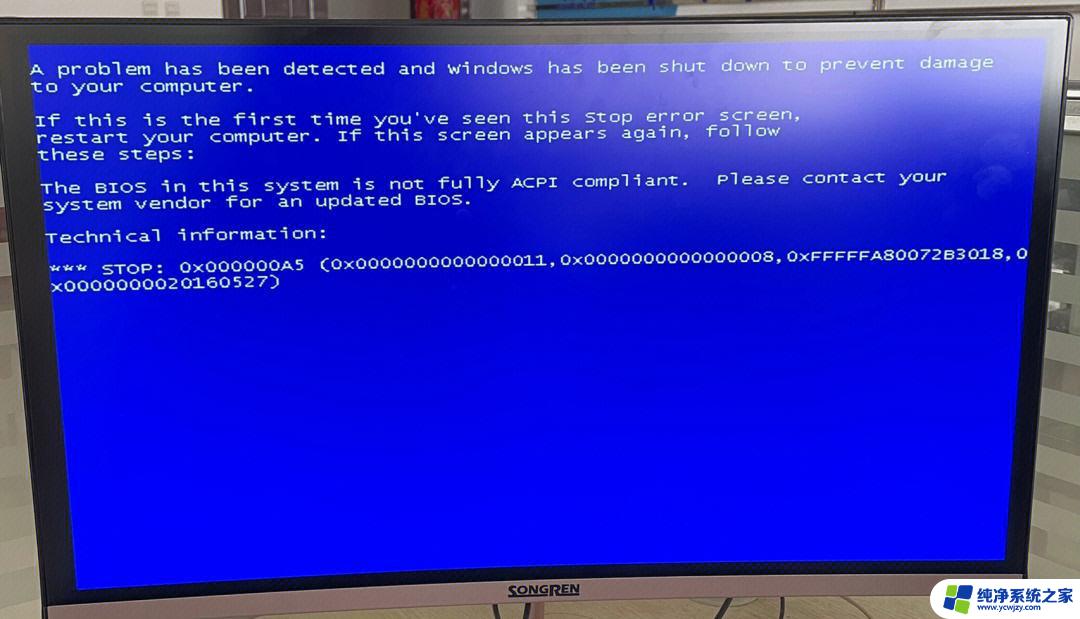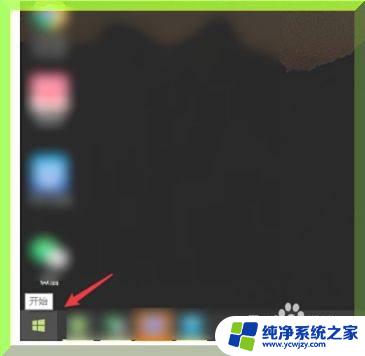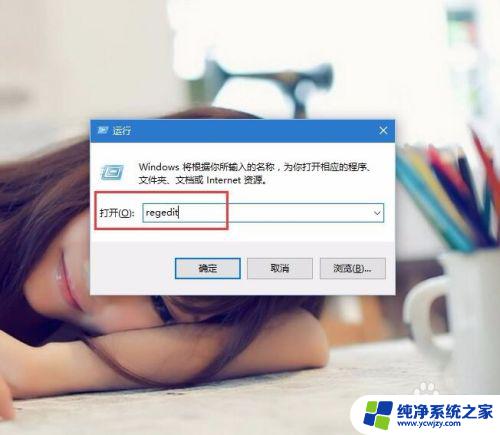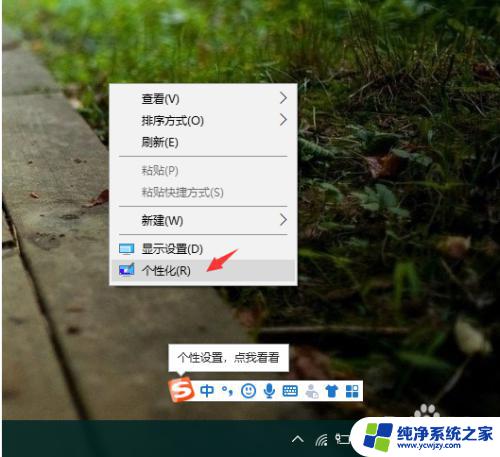win10系统电脑用不了win7怎么办
在使用Win10系统的电脑上安装Win7系统后,有时会遇到无法启动的问题,这种情况可能是由于系统兼容性或驱动问题导致的。为了解决这个困扰,我们可以尝试重新安装Win10系统或者更新相关驱动程序。也可以尝试进入安全模式来修复系统启动问题。遇到这种情况不必惊慌,只要耐心查找问题原因并采取正确的解决方法,很快就能让电脑重新正常启动。
操作方法:
1.重启电脑按F2或(FN+F2)打开bios设置页面,找到【Security】,点击【Secure Boot】,按回车键设为【Disabled】,关掉安全性起动。
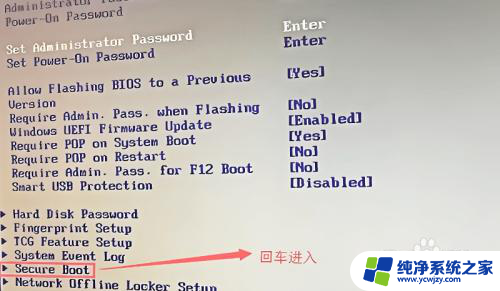
2.选择【Security】再选择【secure boot】,按回车键设置成【disabled】(关闭)。
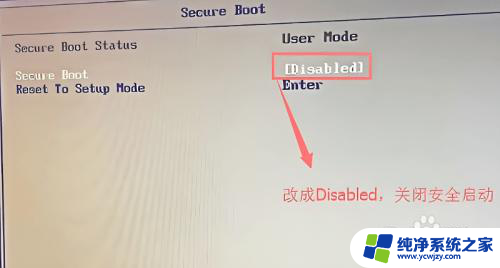
3.转至【Exit】,把【OS Optimized Defaults】设定为【Disabled】,改为兼容win7系统方式。
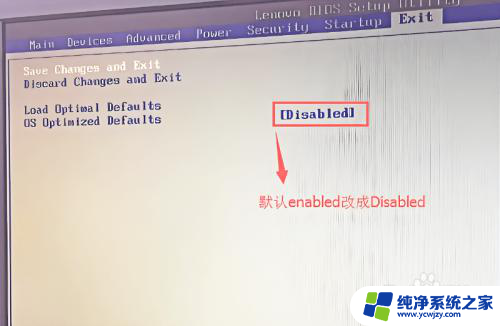
4.再转换到【Boot】,把【Boot Mode】改为【UEFI only】正确引导方式,再把【csm】默认设置【disabled】改为【enabled】,打开【兼容模式】,按【F10】储存设定,在弹出来的选择项中点击【YES】。
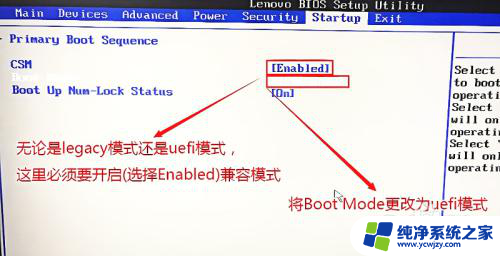
5.将引导模式改为【uefi】模式。

6.选择【Devices】项,点击【ATA Drive Setup】,按回车键,将【configure SATA as】中默认设置的【raid】改为【ahci】方式,按【F10】储存设定,在弹出来的选择项中点击【YES】。
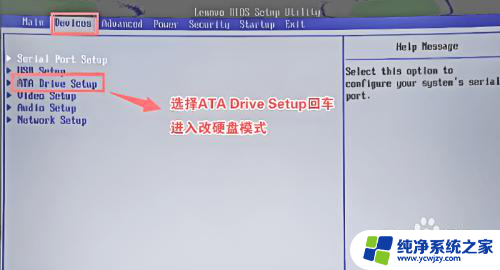
7.依次点击【Devices】-【ata drive setup】,按回车键,将【configure sata】设置成【ahci】。
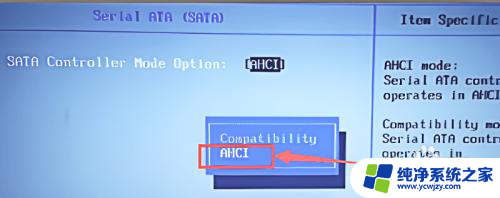
8.这些操作完成后按【F10】保存设定,随后插进制做好的启动盘。重新启动按F12或FN+F12调成启动管理方法提示框,挑选efi 盘起动进到PE,回车键,这样win7就能正常启动了。
以上就是win10系统电脑无法运行win7的解决方法,遇到同样问题的用户可以参考本文中的步骤进行修复,希望能对大家有所帮助。